„Ich habe eine E-Mail von AOL gelöscht und dann den kürzlich gelöschten Ordner geleert. Jetzt muss ich die Informationen in der gelöschten E-Mail-Nachricht verwenden. Gibt es eine Möglichkeit?“ AOL-E-Mails wiederherstellen?"
AOL Mail ist ein kostenloser webbasierter E-Mail-Dienst. Allerdings können Benutzer, ähnlich wie bei anderen E-Mail-Diensten, durch versehentliches Löschen wichtige Informationen verlieren. In diesem Tutorial erfahren Sie im Detail, wie Sie gelöschte AOL-E-Mails wiederherstellen können.
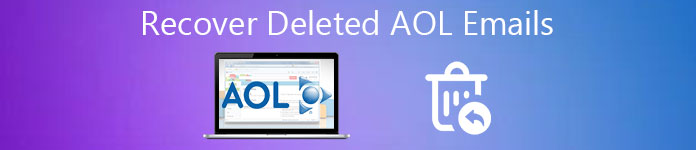
- Teil 1: Der beste Weg, dauerhaft gelöschte AOL-E-Mails wiederherzustellen.
- Teil 2: AOL-E-Mails aus dem Papierkorb wiederherstellen
- Teil 3: FAQs zur Wiederherstellung gelöschter AOL-E-Mails
Teil 1: Der beste Weg, dauerhaft gelöschte AOL-E-Mails wiederherzustellen.
Sobald Sie den Papierkorb leeren, werden alle E-Mails dauerhaft gelöscht, was die Wiederherstellung von AOL-E-Mails sehr schwierig macht. Außerdem werden E-Mails, die länger als 7 Tage gelöscht wurden, automatisch aus dem Papierkorb gelöscht. In solchen Fällen kann ein professionelles E-Mail-Wiederherstellungstool – Apeaksoft Datenwiederherstellungist die einzige Möglichkeit, dauerhaft gelöschte E-Mails von AOL auf iPhone, Windows und Mac wiederherzustellen.

4,000,000+ Downloads
Stellen Sie gelöschte E-Mails von AOL mit einem Klick auf Ihrem PC oder Mobiltelefon wieder her.
Rufen Sie E-Mails nach versehentlichem Löschen, Virenbefall usw. ab.
Bieten Sie eine verlustfreie E-Mail-Wiederherstellung für alle E-Mail-Konten, einschließlich Yahoo. Hotmail-Wiederherstellung, usw.
Sehen Sie sich alle E-Mails in AOL in der Vorschau an und stellen Sie sie gezielt wieder her.
So stellen Sie mit Datenwiederherstellung dauerhaft gelöschte E-Mails von AOL wieder her
Schritt 1Scannen Sie die gesamte Festplatte, um nach gelöschten AOL-E-Mails zu suchenLaden Sie die beste E-Mail-Wiederherstellungssoftware herunter und installieren Sie sie auf Ihrem PC. Öffnen Sie Data Recovery, wenn Sie feststellen, dass wichtige E-Mails von Ihrem AOL-Konto verschwunden sind. Gehen Sie im Hauptfenster zum Abschnitt „Datentyp“ und klicken Sie auf „ E-Mail Klicken Sie auf die Schaltfläche, indem Sie das Kontrollkästchen darauf aktivieren. Gehen Sie dann zum Abschnitt „Standort“ und wählen Sie aus, wo Sie die Wiederherstellung durchführen möchten. Die E-Mail-Dateien befinden sich normalerweise auf der lokalen Festplatte C. Klicken Sie nach der Einstellung auf Scannen Klicken Sie auf die Schaltfläche, um mit der Suche nach gelöschten E-Mails auf Ihrer Festplatte zu beginnen.
 Schritt 2Vorschau vor der AOL-E-Mail-Wiederherstellung
Schritt 2Vorschau vor der AOL-E-Mail-Wiederherstellung Nach dem Standardscan wird das Ergebnisfenster angezeigt und zeigt alle gelöschten E-Mails sortiert nach Typ und Zeitpunkt an. Gehe zum E-Mail Auf der Registerkarte in der linken Navigationsleiste können Sie mehrere Ordner mit den Namen PST, DBX, EMLX und mehr sehen. Öffnen Sie jeden Ordner und suchen Sie nach der E-Mail, die Sie zurückerhalten möchten. Oder Sie können das Schlüsselwort in das Feld oben im Fenster eingeben und auf klicken Filter Klicken Sie auf die Schaltfläche, um schnell darauf zu zielen. Wenn Sie die gewünschten AOL-E-Mails im Standard-Scanergebnis nicht finden können, klicken Sie auf Tiefen-Scan Schaltfläche in der oberen rechten Ecke. Es wird Ihre Festplatte gründlich scannen und mehr Daten wiederherstellen.
 Schritt 3Rufen Sie mit einem Klick dauerhaft gelöschte E-Mails von AOL ab
Schritt 3Rufen Sie mit einem Klick dauerhaft gelöschte E-Mails von AOL ab Wählen Sie abschließend alle abzurufenden E-Mail-Nachrichten oder den gesamten Ordner aus und klicken Sie auf Entspannung Taste. Wählen Sie im Popup-Dialogfeld ein anderes Ziel aus, um die gelöschten E-Mails zu speichern und den Wiederherstellungsprozess auszulösen.
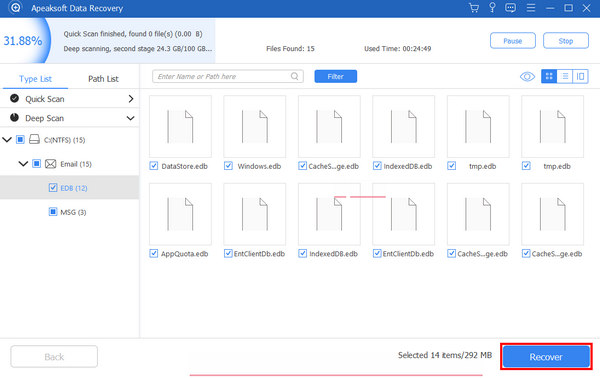
Tipps: Mit dieser Software haben Sie außerdem die Möglichkeit, Hotmail-Wiederherstellung.
Warum kann Data Recovery dauerhaft gelöschte E-Mails von AOL abrufen?
Im Allgemeinen werden alle Aktivitäten auf einem Computer als Cache-Daten aufgezeichnet. Der DNS-Cache speichert beispielsweise Ihre Internetaktivitäten. Auch wenn Sie in Webbrowsern auf Ihre AOL-E-Mails zugreifen, werden Ihre E-Mail-Nachrichten, Konto- und Profilinformationen als E-Mail-Dateien wie PST, DBX, EMLX und mehr gespeichert, die Ihnen bei der Wiederherstellung von AOL-E-Mails helfen.
Natürlich können Sie sie nicht ohne professionelle Software öffnen oder lesen. Diese Dateien sind normalerweise auf Ihrem Systemlaufwerk versteckt. Als professionelles E-Mail-Wiederherstellungstool kann Data Recovery finden und gelöschte E-Mails wiederherstellen von AOL mit fortschrittlicher Technologie, auch wenn Sie sie dauerhaft vom AOL-Server gelöscht haben.
Teil 2: AOL-E-Mails aus dem Papierkorb wiederherstellen
Es ist bekannt, dass große E-Mail-Anbieter die Funktion "Papierkorb" in E-Mail-Dienste eingeführt haben, genau wie AOL Mail. Mit anderen Worten, Ihre E-Mails bleiben für 7 Tage im Papierkorbordner, nachdem Sie die E-Mail aus Ihrem Posteingang oder dem Ordner "Gesendet" gelöscht haben. Dadurch haben Sie die Chance, alte AOL-E-Mails wiederherzustellen. Wenn Sie die folgenden Schritte ausführen, können Sie ganz einfach das bekommen, was Sie möchten.
Schritt 1Stellen Sie sicher, dass Ihr Computer über eine WLAN- oder Kabelverbindung online ist. Führen Sie Ihren Webbrowser aus und navigieren Sie zur AOL Email-Website. Drücke den Login Klicken Sie oben rechts auf die Schaltfläche, um sich bei Ihrem AOL-Konto anzumelden.
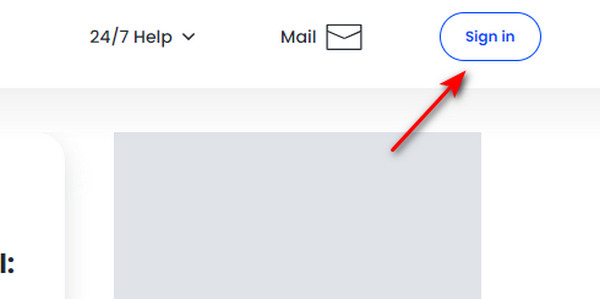
Schritt 2Suchen Sie die linke Spalte, suchen Sie sie und klicken Sie darauf Müll Taste. Anschließend öffnet sich die Papierkorbseite und Sie können die E-Mails anzeigen, die vor nicht mehr als 7 Tagen gelöscht wurden. Sie können diese AOL-E-Mails problemlos wiederherstellen.
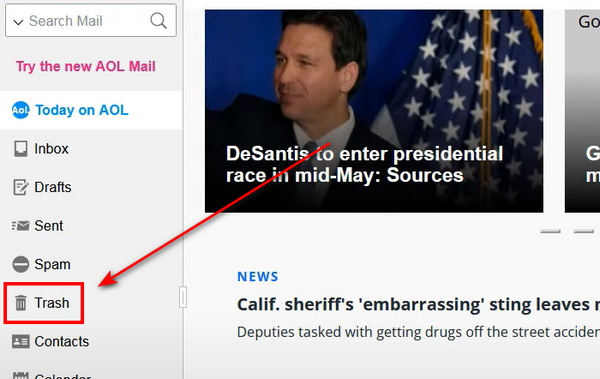
Schritt 3Wählen Sie die gelöschten E-Mails aus, die Sie wiederherstellen möchten. Klicken Sie dann auf Weitere Klicken Sie auf die Schaltfläche im oberen Menüband, um es zu erweitern, und klicken Sie auf Posteingang Knopf unter dem Mehr zu Abschnitt. Jetzt haben Sie die gelöschten AOL-E-Mails erfolgreich wiederhergestellt.
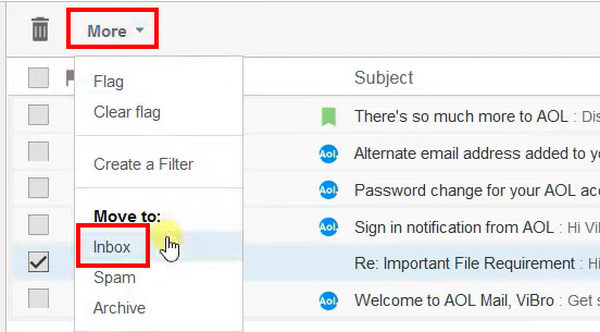
Teil 3: FAQs zur Wiederherstellung gelöschter AOL-E-Mails
Warum kann ich die gelöschten E-Mails nicht im AOL-Papierkorb finden?
Möglicherweise haben Sie eine automatische Löschfunktion eingerichtet, die die AOL-E-Mails im Posteingang dauerhaft löscht. Aber keine Sorge; Apeaksoft Datenwiederherstellung kann AOL-E-Mails problemlos wiederherstellen, selbst wenn sie dauerhaft gelöscht wurden.
Hilft mir AOL Email, die dauerhaft gelöschten E-Mails zu speichern?
Es ist möglich. AOL ist möglicherweise in der Lage, die große Anzahl an E-Mails seiner Benutzer in einem riesigen Speicher zu speichern. Im Einzelfall können die AOL-E-Mails für besondere Anforderungen wiederhergestellt werden.
Kann AOL meine E-Mails sichern?
AOL kann Ihre E-Mails nicht sichern. Sie können das manuell tun. Sie können sie beispielsweise auf einem Cloud-Speicher oder einer externen Festplatte sichern.
Fazit
Wenn Sie über ein AOL-E-Mail-Konto verfügen, besteht möglicherweise das Problem, dass Sie versehentlich einige wichtige E-Mails von AOL löschen. Das wäre besser Stellen Sie die gelöschten AOL-E-Mails wieder her so schnell wie möglich, da sie nur 7 Tage lang im AOL-Papierkorb bleiben. Glücklicherweise können Sie ein professionelles AOL-E-Mail-Wiederherstellungstool verwenden – Apeaksoft Datenwiederherstellung. Es ist in der Lage, dauerhaft gelöschte AOL-E-Mails und andere wichtige Daten auf Ihrem Computer und Mobiltelefonen wiederherzustellen. Wir hoffen, dass Sie AQL-E-Mails problemlos wiederherstellen können!




